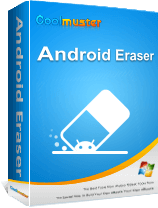삼성 휴대폰을 판매할 계획이거나 삼성 휴대폰에서 더 많은 공간을 확보 하려면 휴대폰에서 사진과 같은 데이터를 삭제해야 합니다. 이 시점에서 "Samsung Galaxy에서 사진을 어떻게 영구적으로 삭제합니까?"라는 질문이 있을 수 있습니다. 걱정하지 마십시오. 이 기사에서는 복구할 수 없는 방법을 포함하여 삼성 휴대폰에서 사진을 삭제하는 방법에 대한 5가지 자세한 방법을 소개합니다. 계속 읽어보세요.
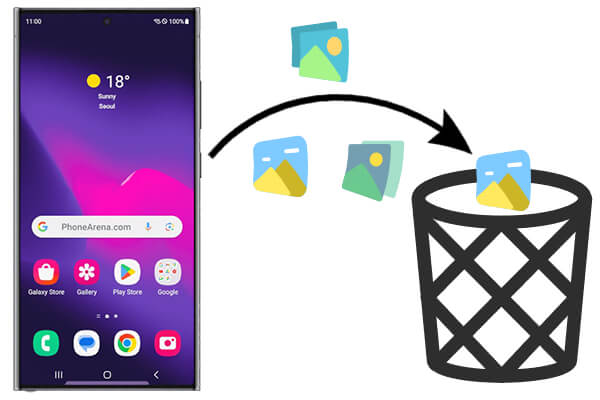
삼성 휴대폰에서 사진을 삭제하는 방법에 관해 가장 먼저 떠오르는 것은 갤러리 앱입니다. 모든 사진은 갤러리 앱의 앨범에 저장됩니다. Samsung Gallery 앱을 통해 사진을 삭제하는 단계는 다음과 같습니다.
1단계. 삼성 휴대폰에서 "갤러리" 또는 "사진" 앱을 엽니다.
2단계. 삭제하려는 사진을 찾아 선택합니다. 사진 한 장을 길게 눌러 선택하거나 화면 오른쪽 상단에 있는 "선택" 버튼을 눌러 여러 장의 사진을 선택할 수 있습니다.
3단계. 사진을 선택한 후 화면 상단에 있는 "삭제" 또는 이와 유사한 휴지통 아이콘을 탭합니다.
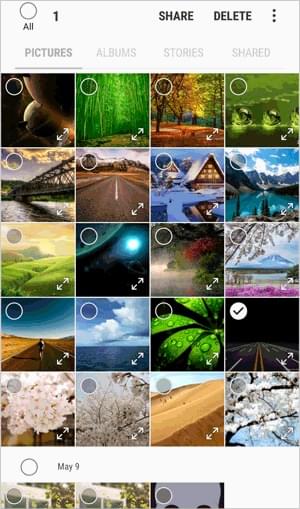
4단계. 확인 상자가 나타납니다. 작업을 확인하려면 "삭제"를 다시 탭하세요. 완료되면 해당 사진은 휴지통(사용 가능한 경우)으로 이동되거나 장치에서 직접 삭제됩니다.
갤러리 앱 내에서 직접 앨범을 삭제할 수도 있습니다. 삼성의 '메뉴'에서 갤러리 앱을 엽니다. 그런 다음 "앨범" 옵션을 선택하세요. 앨범을 길게 누른 다음 삭제하려는 앨범을 하나 이상 선택합니다. "삭제" 버튼을 탭하세요.
"내 파일"은 삼성 휴대폰의 파일 관리자로, 기기에 저장된 사진을 직접 관리하고 삭제할 수 있습니다. 내 파일을 통해 Samsung Galaxy에서 사진을 영구적으로 삭제하는 방법에 대한 단계는 다음과 같습니다.
1단계. 삼성 휴대폰에서 "내 파일" 앱을 찾아 엽니다.
2단계. 앱 내에서 "내부 저장소" 또는 "SD 카드"(사진이 SD 카드에 저장된 경우)를 찾은 다음 일반적으로 휴대폰에 있는 모든 사진이 들어 있는 DCIM 폴더로 이동합니다. 일부 휴대폰 모델에서는 내 파일의 기본 페이지에서 "이미지" 옵션에 직접 액세스할 수 있습니다.

Step 3. 삭제하려는 사진 파일을 길게 누르세요. 삭제하려는 각 추가 파일을 계속 누르고 있으면 여러 파일을 선택할 수 있습니다.
4단계. "삭제"를 탭하면 시스템에서 삭제 확인 메시지를 표시합니다. 사진을 영구적으로 제거하려면 "확인"을 탭하세요.
Google 포토는 많은 사용자가 사진을 백업하고 관리하는 데 사용하는 도구입니다. 모든 사진을 Google 포토에 백업 한 경우 해당 사진을 삭제하는 데 사용할 수도 있습니다. Google 포토를 사용하여 Samsung A55에서 사진을 영구적으로 삭제하는 방법을 알아보려면 다음 단계를 따르세요.
1단계. 삼성 휴대전화에서 Google 포토 앱을 엽니다.
2단계. 앱에서 사진 라이브러리를 탐색하고 삭제하려는 사진을 길게 누르고 필요한 경우 여러 사진을 선택합니다.
3단계. 화면 상단의 "삭제" 아이콘(휴지통 아이콘)을 찾아 탭하면 시스템에서 삭제 확인 메시지를 표시합니다.
4단계. 삭제를 확인한 후 사진이 Google 포토에서 제거되고 해당 백업도 동시에 삭제됩니다.
5단계. 영구적으로 삭제하려면 Google 포토의 휴지통 폴더에 액세스하여 해당 내용을 비울 수 있습니다.

Samsung 휴대폰의 사진을 보다 편리하게 관리하려면 Coolmuster Android Assistant 활용하세요. 강력한 모바일 관리 도구인 Coolmuster Android Assistant 사용하면 Samsung 장치에서 사진을 선택적으로 삭제할 수 있습니다. 또한 컴퓨터와 삼성 휴대폰 간의 사진 전송도 용이해집니다. 사진 외에도 연락처, SMS, 비디오, 음악 및 기타 데이터 유형도 지원합니다. 또한 삼성 휴대폰에 대한 원클릭 백업 및 복원 기능을 제공합니다. Samsung S24 및 Samsung A55를 포함하여 Android 6~ Android 14를 실행하는 거의 모든 Android 기기와 호환됩니다.
삼성 휴대폰에서 사진을 제거하는 구체적인 단계는 다음과 같습니다.
01 먼저 컴퓨터에 Coolmuster Android Assistant 다운로드하여 설치하세요.
02 다음으로, USB 케이블이나 Wi-Fi를 사용하여 원하는 대로 삼성 휴대폰을 컴퓨터에 연결하고 휴대폰에서 USB 디버깅 모드를 활성화하세요.

03 연결이 설정되면 Coolmuster Android Assistant 인터페이스 내에서 "사진" 탭을 클릭합니다. 여기서는 휴대폰에 저장된 모든 사진을 찾을 수 있습니다. 확인란을 선택하여 목록에서 원하는 사진을 선택한 다음 "삭제" 버튼을 클릭하여 제거하십시오.

이전 방법을 사용하여 삭제된 사진은 Android 데이터 복구 소프트웨어를 사용하여 잠재적으로 복구할 수 있습니다(가이드: 삼성에서 삭제된 사진을 복구하는 4가지 유용한 방법 ). 사진을 영구적으로 삭제하고 복구할 수 없도록 하고 싶다면 Coolmuster Android Eraser 는 매우 효과적인 도구입니다.
Coolmuster Android Eraser가 왜 그렇게 뛰어난가요?
번거로움 없이 Android Eraser를 사용하여 Samsung S22/23/24에서 사진을 영구적으로 삭제하는 방법을 보려면 아래 튜토리얼을 따르세요.
참고: 이 앱은 휴대폰의 데이터를 삭제하고 데이터를 복구할 수 없기 때문에, 돈 문제가 발생할 경우를 대비하여 먼저 삼성 장치에 있는 모든 중요한 데이터를 백업 해야 합니다.
01 프로그램 시작하기
프로그램을 설치하고 삼성 휴대폰을 컴퓨터에 성공적으로 연결한 후 "삭제"를 선택하여 프로세스를 시작합니다.

02 삼성 기기의 사진 삭제 수준을 선택하세요
"보안 수준" 옆에 파란색 밑줄이 그어진 글꼴을 클릭하여 원하는 보안 수준인 "낮은 수준", "중간 수준" 및 "높은 수준"을 선택합니다. "확인"을 누르고 "삭제"를 입력하여 선택한 항목을 확인하고 삼성 장치에서 사진을 삭제할 준비가 된 다음 옵션 팝업 창에서 "지우기" 및 "확인" 버튼을 선택하여 프로세스를 시작합니다. 귀하의 기기에서 "예"를 눌러 삼성에 있는 사진을 삭제하도록 허용하세요.

세 가지 수준의 차이점은 Samsung을 덮어쓰는 시간입니다. "높은 수준"은 장치의 데이터를 3번 덮어쓰며 다른 수준은 단계적으로 감소합니다. 이는 "낮은 수준"이 삼성에서 데이터를 지우는 가장 빠른 수준임을 의미합니다.
03 삼성에서 사진을 영구 삭제하는 방법
삼성을 깊이 스캔하기 시작하고 장치에 있는 사진을 포함한 데이터를 빠르게 삭제합니다.

영상 가이드
위의 내용은 삼성 휴대폰에서 사진을 삭제하는 가장 일반적인 5가지 방법입니다. 삭제된 데이터를 복구하는 옵션을 선호한다면 Coolmuster Android Assistant 선택하실 수 있습니다. 반면, 삼성 휴대폰에서 사진을 영구적으로 지우고 싶다면 Coolmuster Android Eraser가 가장 적합한 솔루션입니다. 두 도구 모두 휴대폰 브랜드에 관계없이 Android 시스템을 지원하고 데이터 보안을 보장합니다. 귀하의 특정한 필요와 상황에 가장 적합한 방법을 선택할 수 있습니다.
관련 기사:
삼성 휴대폰에서 휴지통을 비우는 방법 [모든 효과적인 방법]
삼성의 SD 카드로 사진을 이동하는 방법 [4가지 입증된 방법]